《Excel》怎么添加误差线?相信不少用户对此不是特别了解,分享吧小编就为大家带来excel2007添加误差线方法介绍,一起来看看吧!
| Excel相关攻略合集 | ||||
| 设置公式重算模式 | countif函数怎么使用 | 怎么为工作表分列 | 添加单元格批注 | 怎么快速求标准差 |
| 怎么创建组合图表 | 如何创建宏 | 怎么隐藏sheet | 关闭函数自动计算 | 筛选数据最大值 |
方法步骤
首先打开excel2007。将我们的数据码好。如图

依次选择:插入---柱形图---二维柱形图---簇状柱形图

对图表的数据进行选择修改,数据区域,效果如图
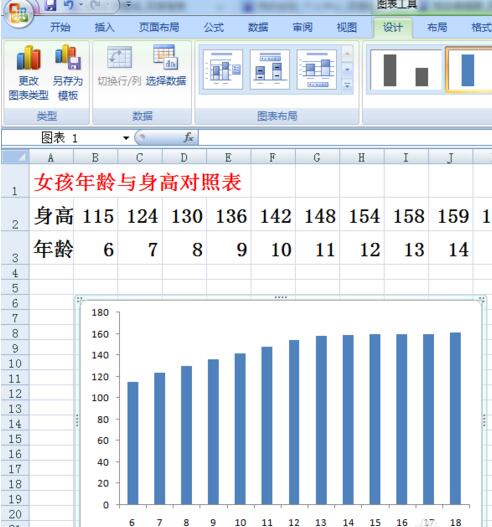
进一步完善图表,添加图表标题,坐标轴标题

下面到最关键一步,添加误差线,那么在07版excel里,这个功能在哪里呢?依次选择:布局---误差线---标准误差误差线

添加后的效果如图,至此大功告成。

以上就是excel2007添加误差线方法介绍,想了解更多《excel》教程,请关注分享吧下载站,每天为你带来最新消息!



















